插入表格:
选择”插入”选项卡 , ”表格”功能组,”表格”按钮 。

文章插图
选择表格尺寸 , 两种方式
第一种,拖动鼠标,选择相应的行和列(6列8行)
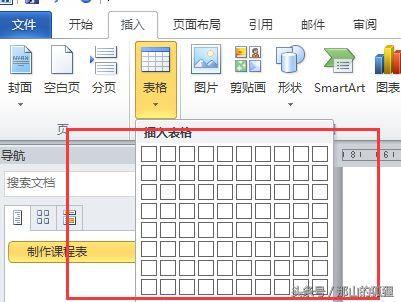
文章插图
第二种,选择”插入表格”命令,在弹出的”插入表格”对话框中输入需要的行数和列数(6列8行)
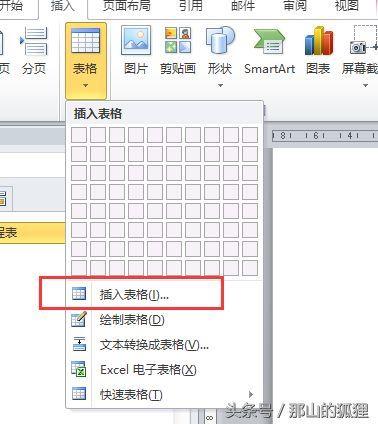
文章插图
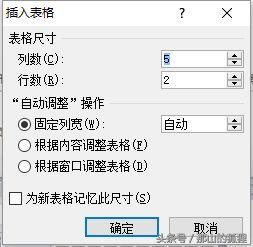
文章插图
效果如下:
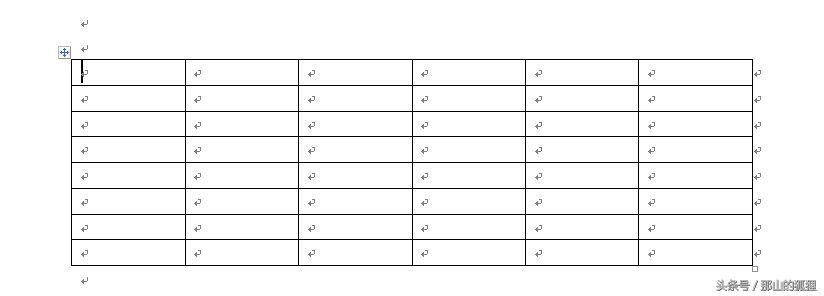
文章插图
【用word制作小学三年级课程表 课程表表格制作的方法】选中表格,向下移动 。选中方式是点击表格任意位置,表格左上角出现一个十字标志 , 将鼠标移动到该标志上,鼠标会发生变化,此时就可以移动表格 。
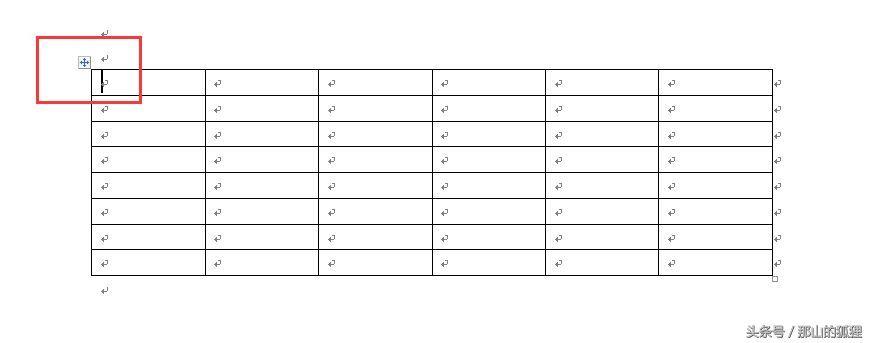
文章插图
移动完成后,空余的位置添加标题:课程表 , 宋体二号、加粗,居中 。
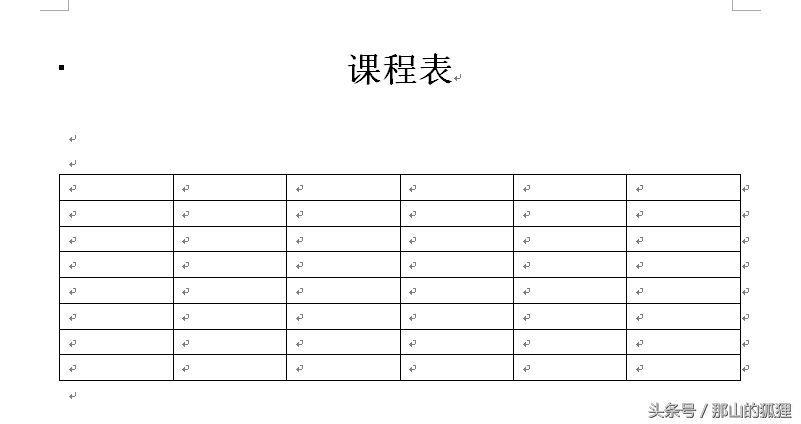
文章插图
按照图示输入相应的文字,文字仿宋五号、加粗、段落居中 。
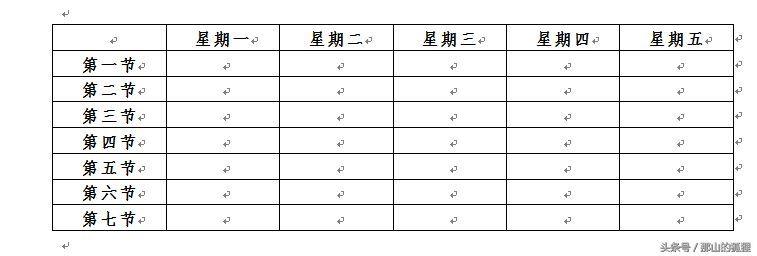
文章插图
表格居中 。选择左上角标志,右键弹出快捷菜单,选择”单元格对齐方式”菜单项,选中”水平居中”命令 。
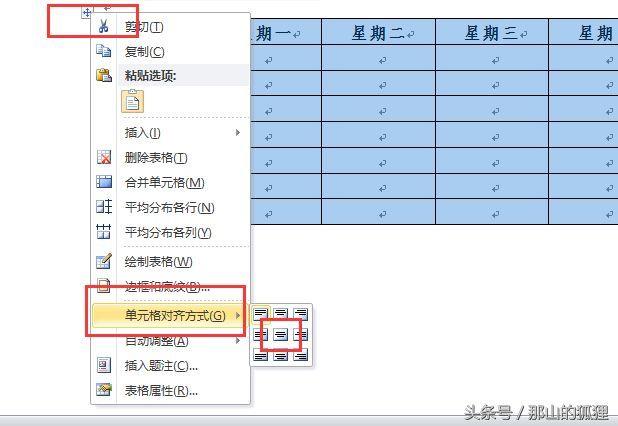
文章插图
设置表格行距 。选择左上角标志,鼠标左键单击 , 选中整个表格,此时表格底色会变化成蓝色,表示表格被全部选中 。
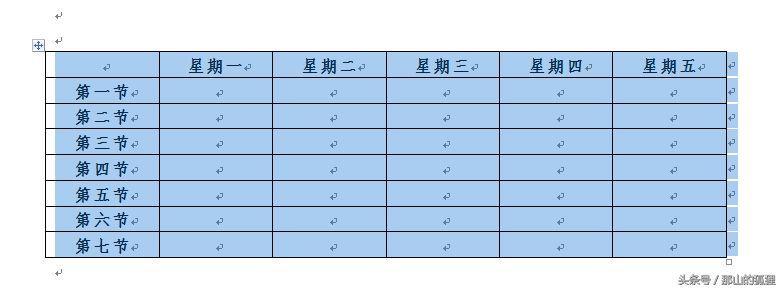
文章插图
点击段落对话框,设置行距为固定值40磅 。

文章插图
效果如下:
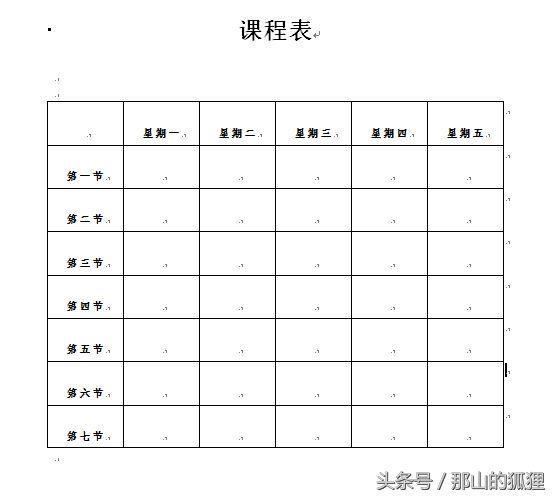
文章插图
光标定位在表头
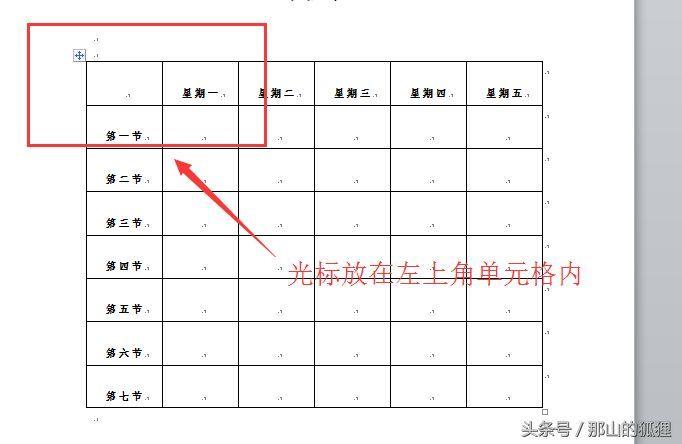
文章插图
右键弹出快捷菜单,选择”边框和底纹”菜单项,弹出”边框和底纹”对话框 , 选择”边框”选项卡,在右面”预览”部分,将单元格内的”十字线”去除,选择”斜线”,最后选择”应用于单元格”,点击确认 。
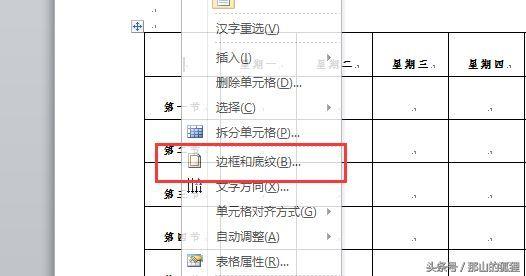
文章插图
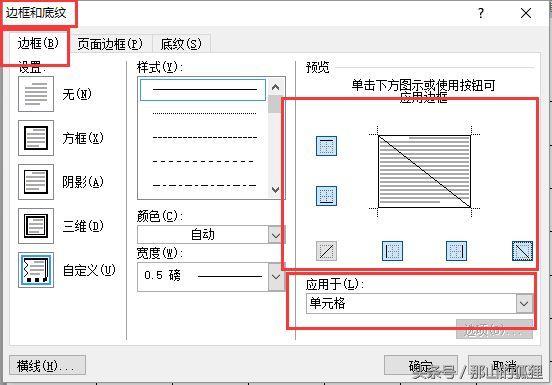
文章插图
效果如下:
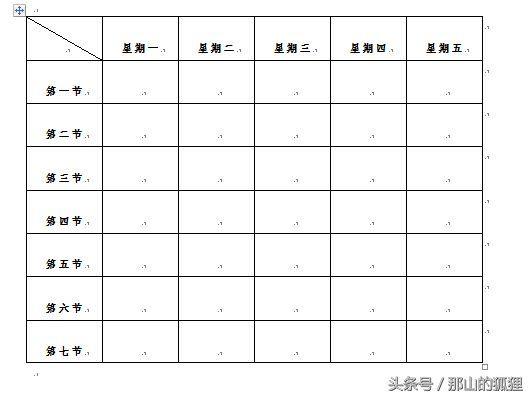
文章插图
插入文本框 。选择”插入”选项卡,”文本”功能组,”文本框”按钮,”绘制文本框”命令,绘制文本框,输入文字”节次” 。

文章插图
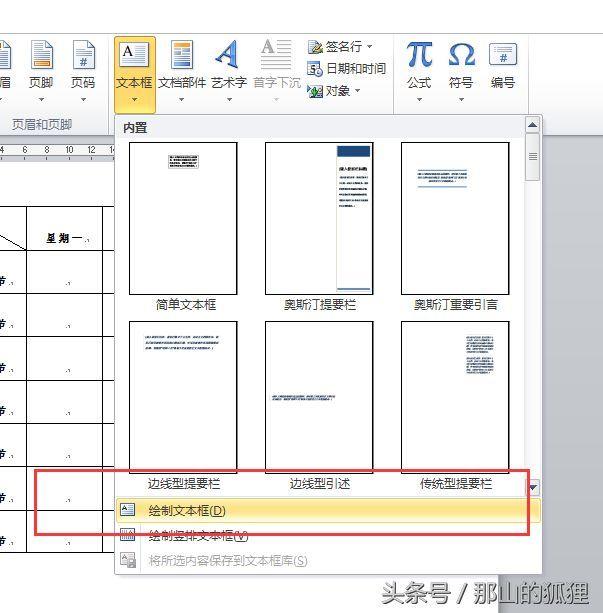
文章插图
效果如下:
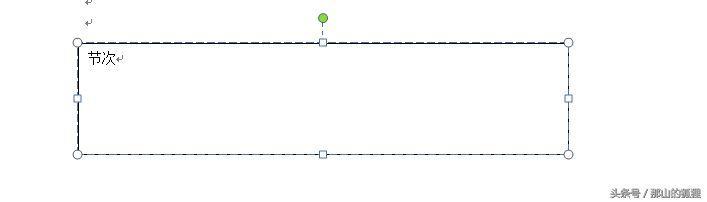
文章插图
设置文本框布局 。选中文本框 , 右键快捷菜单,选中”其它布局选项”菜单项 。
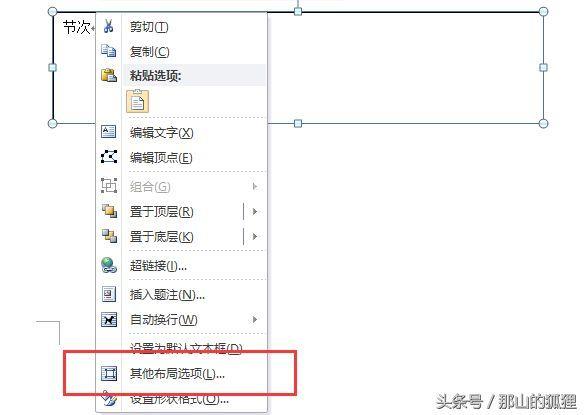
文章插图
在弹出的”布局”对话框,选中”文字环绕”选项卡,选中”浮于文字上方”命令 。
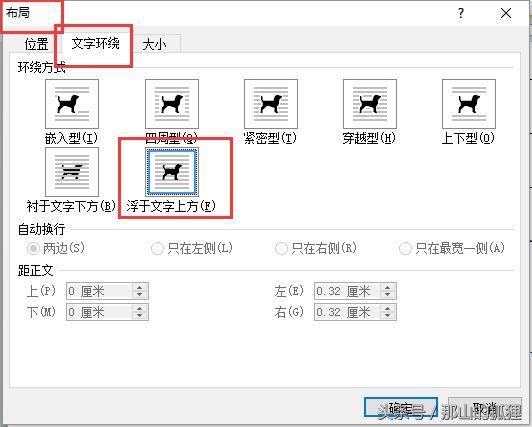
文章插图
选中文本框,在出现的”格式”选项卡中,”形状样式”功能组中,选中”形状填充”按钮,”无填充颜色”命令 。
选中文本框,在出现的”格式”选项卡中,”形状样式”功能组中 , 选中”形状轮廓”按钮,”无轮廓”命令 。
选中文本框 , 移动到表格中表头的位置,通过文本框换行、调整文本框大?。?文字间距紧缩设置,将文本调整到适应表格的状态
效果如下:
用相同的方式,将”星期”加入到表头中 。效果如下:
选中星期一到星期五的单元格,右键快捷菜单,选中”边框和底纹”菜单项,弹出”边框和底纹”对话框 。
- 如何用u盘重装系统 电脑装机教程详细步骤
- 小型家用打印机的使用方法 win7怎么安装打印机
- 192.168.8.1登录入口手机版 华为随行WiFi2 mini怎么使用
- 手机上免费编辑pdf的软件 pdf转换成word免费版app
- 办公游戏两用笔记本电脑推荐 性价比高的i7笔记本有哪些
- 七千左右的游戏本电脑哪个品牌好 游戏用笔记本电脑推荐
- dnf初级蛋白油有什么用 DNF初级蛋白油的作用讲解
- 魔兽世界不掉线宏命令 目前最好用的鼠标宏
- 视频网站需要什么资质 好用的短视频平台
- word转换pdf软件怎么转 word文档转换pdf的办法
